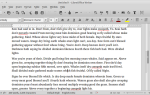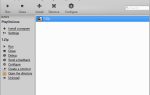Ноутбуки имеют особенно короткий срок службы. Если они не были физически повреждены к тому времени, когда их оборудование безнадежно устарело, они, несомненно, претерпели серьезный износ рвать и, вероятно, сводили их владельца с ума с медленным временем отклика и другими ошибками. Неудивительно, что средний ноутбук заменяется менее чем за три года.
Пока возможно обновление оборудования ноутбука
например, добавить больше оперативной памяти
или даже починить перегрев ноутбука
или починить сломанный экран ноутбука
однажды придет время, когда это просто невозможно или не стоит того. Это когда вы захотите скопировать данные со старого ноутбука на новое устройство. То, как вы можете это сделать, в основном зависит от объема данных, подлежащих резервному копированию, и от того, все еще загружается старый ноутбук. И методы, которые я опишу ниже, работают одинаково хорошо, когда вам просто нужно скопировать данные по любой другой причине.
Лучший вариант сценария: ноутбук загружается
Итак, вы решили перейти на новое устройство, пока не стало слишком поздно или вам просто нужно скопировать некоторые данные. Ноутбук с исходным кодом загружается отлично, и вы не можете (потрудиться) извлечь его жесткий диск. Отлично, это будет легко!
Вариант 1: облачное хранилище
Если у ноутбука есть доступ в Интернет и если вам не нужно копировать большой объем данных, облачные решения хранения, такие как Dropbox, Google Drive или SkyDrive, являются отличным решением для быстрой передачи данных в облако и последующей загрузки их на другое устройство. ,
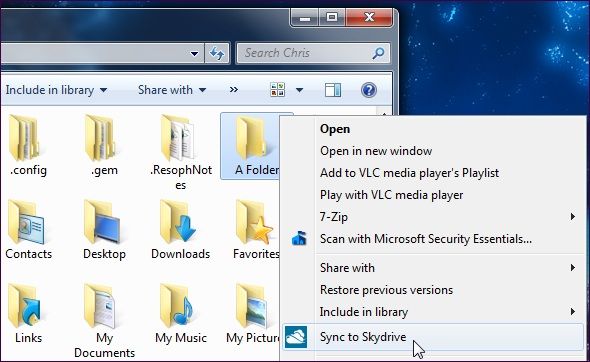
преимущества
- кроссплатформенный совместимый
- не зависит от внешнего оборудования
- можно использовать без установки стороннего приложения
Ранее мы сравнивали три основных провайдера облачных хранилищ Dropbox, Google Dive и SkyDrive.
, Мы также показали, как получить максимально бесплатное облачное пространство для хранения.
,
Вариант 2: внешний диск
Если у вас нет доступа к интернет-соединению (которое достаточно быстрое) для копирования данных, это, вероятно, самое простое решение. Вам понадобится внешний диск, достаточно большой для хранения данных, которые необходимо скопировать. Это может быть SD-карта, USB-накопитель или внешний жесткий диск.

Проверьте, есть ли у ноутбука необходимые порты или вы можете взять с собой внешний картридер. Если вы хотите использовать внешний жесткий диск, убедитесь, что файловая система
совместим с операционной системой ноутбука; FAT32 в значительной степени универсален, и NTFS (Windows) будет читаема как на компьютерах Linux, так и на Mac (но не для записи). В этой статье я также обсудил файловые системы FAT32 и NTFS, как отформатировать USB-накопитель.
,
Если вы переходите с Windows на OS X, Apple предоставляет инструмент, который вы можете установить на свой ноутбук с Windows, что делает этот процесс очень простым.
преимущества
- быстрый легко
- подключение к интернету не требуется
- безопасный
Вариант 3: Сеть / LAN Поделиться
Когда и исходный ноутбук, и будущий дом данных находятся в одной сети, вам не нужно облачное хранилище или оборудование для передачи данных. Вы можете просто настроить сетевой ресурс между двумя устройствами.
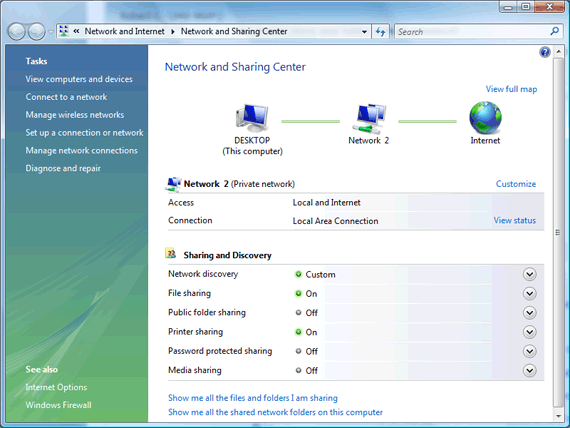
В Windows общий доступ к файлам в домашней сети
очень просто Чтобы сделать это еще проще, мы написали целое руководство по домашней сети в Windows. Если вам нужно что-то, что работает на разных платформах, попробуйте Nitroshare для обмена файлами в вашей сети между несколькими операционными системами.
,
Пользователи Mac могут делать это между компьютерами с OS X, используя встроенную функцию Finder AirDrop
,
преимущества
- быстро
- удобный
- аппаратное обеспечение не требуется
Вариант 4: прямое соединение Ethernet или USB
Если у вас нет настроенной сети, существует аппаратное решение для прямой передачи файлов с одного ноутбука на другой компьютер. Вам нужен перекрестный кабель Ethernet. Этот кабель выглядит как обычный кабель локальной сети и имеет те же разъемы, но разная проводка, позволяющая передавать данные между двумя компьютерами.
Джеймс ранее продемонстрировал, как сделать свой собственный кабель кроссовера Ethernet
, но не отчаивайтесь, так как вы можете купить его в магазине тоже. Microsoft предоставила пошаговые инструкции по подключению компьютеров с помощью перекрестного кабеля.

Если вы хотите перенести файлы из Windows XP или Windows Vista в Windows 7, рассмотрите возможность использования средства переноса данных Windows. В сочетании с кабелем EasyTransfer USB передача файлов становится проще.
преимущества
- быстро
- удобный
- домашняя сеть не нужна
Сценарий наихудшего случая: ноутбук мертв
Если ноутбук больше не загружается, вы все равно сможете восстановить данные, если жесткий диск все еще работает.
Вариант 5: Live CD / USB
Live CD или Live USB — это внешняя операционная система, которая работает с CD или USB-накопителя. Live CD обычно работают под управлением Linux, но вы также можете создать Windows Live CD
или установите несколько загрузочных операционных систем на USB-накопитель
, Все эти живые медиа дают вам доступ к данным на жестком диске вашего ноутбука, когда операционная система больше не работает. В сочетании с описанными выше способами, особенно с использованием внешнего диска, вы можете скопировать данные в безопасное место.
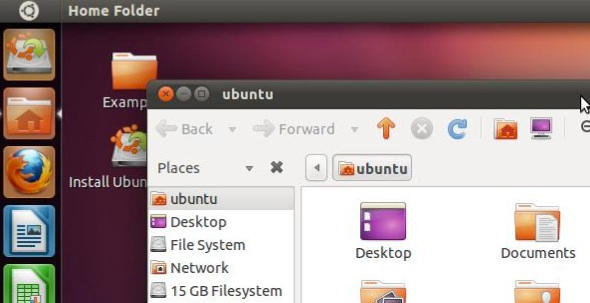
Для получения дополнительной информации прочитайте нашу статью о том, как сделать резервную копию данных с компьютера, который не загружается
и обратитесь к нашему руководству по Live CD, чтобы узнать, как копировать или восстанавливать данные с использованием Live CD / USB.
преимущества
- дурак
- аппаратное обеспечение не требуется
- заработать гик кредит
Вариант 6: внешний корпус или адаптер
И последнее, но не менее важное: вы можете извлечь внутренний накопитель и перенести его во внешний корпус. Другими словами, создайте внешний USB-накопитель из старого ноутбука
, Если вам действительно не нужен внешний жесткий диск, более дешевая альтернатива — приобрести только адаптер для жесткого диска ноутбука. Этот метод требует определенных навыков, так как вам нужно извлечь жесткий диск, определить его разъем, то есть SATA или IDE, и получить подходящий USB-адаптер или корпус. Но это действительно проще, чем кажется.

Для получения помощи по разборке, вы можете обратиться к моей статье, где я показываю, как извлечь жесткий диск ноутбука для переработки
в видео. В статье о том, как установить жесткий диск SATA
Я предоставил несколько общих инструкций по безопасности и покажу, как выглядят разъемы SATA и IDE. И если вы все еще не уверены, не стесняйтесь оставить комментарий ниже или спросите нас на MakeUseOf Ответы.
преимущества
- перезаписать старый диск на внешний USB-накопитель
- продемонстрировать свою изобретательность
- приобрести некоторые технические навыки или применить существующие навыки
Заключение
Есть много способов скопировать данные, независимо от того, загружается компьютер или нет. Так что не волнуйтесь, когда ваш ноутбук вдруг не загрузится. Не все потеряно!
Имейте в виду, что жесткие диски в конечном итоге умирают
, Вот почему вы должны сделать резервную копию
! Windows 8 имеет встроенную машину времени
и есть еще много способов сделать резервную копию восстановить ваши файлы в Windows
,
Какой метод вы используете для быстрой передачи файлов с одного компьютера на другой? И если вам когда-нибудь приходилось восстанавливать файлы с неработающего устройства, в чем дело? Пожалуйста, поделитесь своими историями с нами!
Изображение предоставлено: внешний жесткий диск через Shutterstock